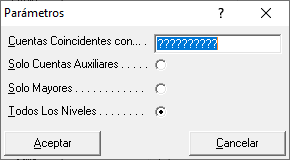ContaNet - Presupuesto - Centro de costo (Analítica)
Esta operativa ofrece la posibilidad de crear un presupuesto utilizando los centros de costo configurados en contabilidad. De esa forma, podrá descubrir que segmento de la empresa necesitará más apoyo y/o cual no es rentable; conocer y tomar con antelación decisiones de los futuros gastos o ingresos que tendrán lugar.
Antes de crear y gestionar este tipo de presupuesto le recomendamos consultar esta ayuda donde se explica la creación y funcionamiento de la analítica
PRESUPUESTO - CENTRO DE COSTO (ANALÍTICA)
Acceda a Módulos > Presupuestos o utilice el botón Presupuestos 
![]()
¿CÓMO SE CREA UN PRESUPUESTO POR CENTRO DE COSTO?
Existen dos formas de crearlo: General o Detallada.
Opción 1. General
Seleccione Centro de Costo
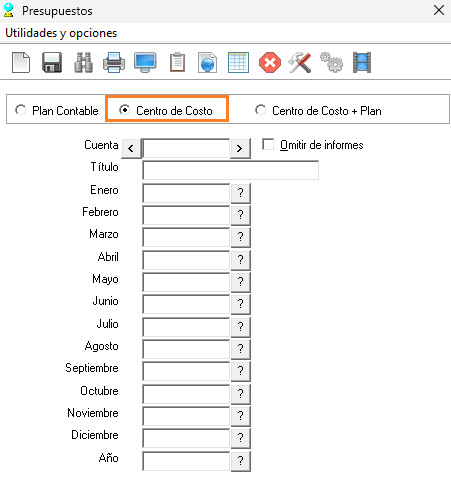
Pulse en el botón Datos Presupuestarios 
En esta ventana:
Solo Cuentas Auxiliares muestra el nivel máximo de todos los centros de costo.
Solo Mayores permite configurar los niveles de centro de costo menos detallados, es decir, los que contienen menos dígitos.
Si selecciona Todos los Niveles se mostrarán todos los centros de costos creados.
Nota: opción Cuentas Coincidentes con NO está operativa para Centros de Costos. En esta ayuda, trabajaremos el nivel auxiliar de los centros de costo, en este caso es de 4 dígitos.
La introducción de importes puede ser:
- Introduciendo casilla por casilla de cada mes el importe que corresponda presione entrar en cada uno para validar. La columna Total se recalcula automáticamente

2. O, en la casilla Total, introduzca el importe del año, al presionar entrar, aparecerá un mensaje como este para distribuir el importe en los meses que indique.
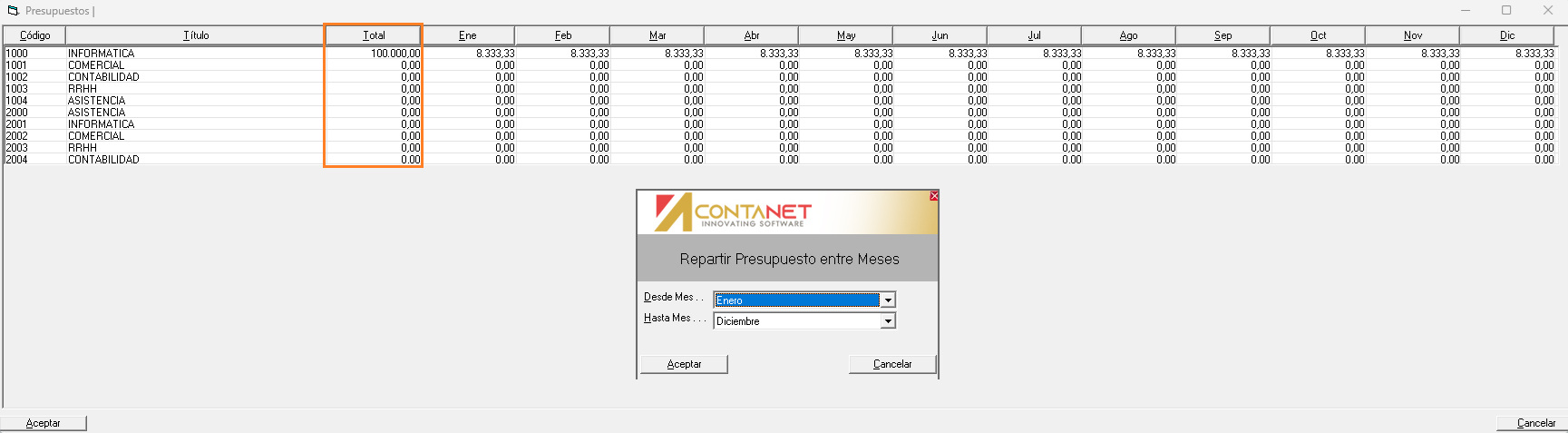
Opción 2. Detallada
1. En el módulo presupuesto opción Centro de Costo pulse Nuevo
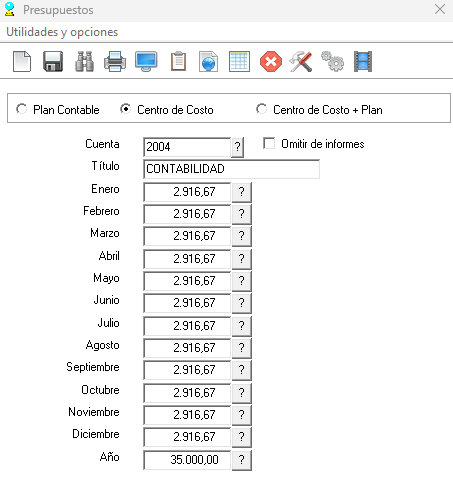
2. Introduzca en el campo Cuenta el Centro de costo, o pulse en el botón Buscar 
3. La introducción de Importes a presupuestar podrá hacerlo:
- casilla por casilla, es decir, en cada mes el importe que corresponda.
- o, en la casilla Año, indique el importe total, pulse entrar para validar y Contanet lo distribuirá entre los 12 meses, pulse Guardar
4. Repita los pasos 1 al 3 si desea seguir creando presupuestos desde esta modalidad.
5. Pulse en el botón de Recalculo y auditoria de esta ventana 
Impresión de informes presupuestarios
Para obtener informes de los presupuestos pulse en:
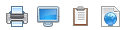 Imprimir, Ver por pantalla, Salida al Portapapeles, HTML
Imprimir, Ver por pantalla, Salida al Portapapeles, HTML
mediante cualquiera de estas acciones aparecerá la siguiente ventana:
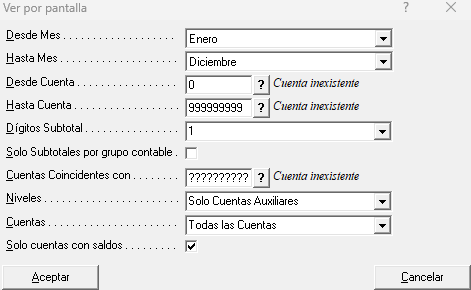
Especifique el rango de Mes y Centros que quiera consultar. El botón Buscar 
Dígitos Subtotal, detalla por niveles de centros contables los sumatorios.
Nota: Las siguientes opciones de la ventana pertenecen a la gestión de presupuesto por plan de cuentas
Barra de Menú
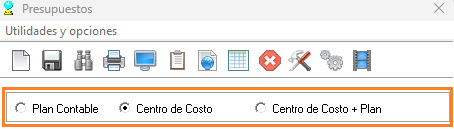
Dependiendo de la opción seleccionada: Plan Contable, Centro de Costo y Centro de Costo + Plan, las opciones:
Nuevo, dar de alta una cuenta o centro de costo.
Guardar, guarda las modificaciones que se realizan en las Cuentas o Centros de Costos.
Buscar, muestra el plan contable o los centros de costo.
Imprimir, Ver por pantalla, Salida al Portapapeles, HTML, mediante cualquiera de estas acciones podrá extraer la información introducida. Recuerde que debe especificar rangos como el Mes y Cuenta. La opción Solo cuentas con Saldos, por defecto aparece marcada esta opción mostrará por pantalla aquellos centros que han tenido movimientos en los centros de costo y/o presupuestos.
Datos presupuestarios, desde esta rejilla se introducen y modifican de manera general el presupuesto según el Plan contable o el Centro de costo. Arriba se indicó su funcionamiento.
Anular, elimina del presupuesto el importe de la cuenta o el centro de costo seleccionado. Antes de usar esta opción realice una copia de seguridad, luego:
- Seleccione el Centro
- Pulse en Anular

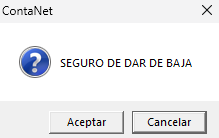
Aceptar, para terminar el proceso
Personalización, desde esta opción accede a la configuración que existe en su presupuesto. Recuerde que los cambios en la configuración se harán antes de la creación del presupuesto, de lo contrario, perderá la información introducida en el presupuesto.
Auditoria y Recalculo, actualiza los importes/cambios realizados en el presupuesto. Le recomendamos que realice este proceso cuando: modifique, actualice o anule cuentas/centros.
Ayuda, enlace a ayudas sobre el presupuestos.
Este módulo está disponible en la versión Oro de Contanet para más información sobre las versiones pulse aquí
Programa: ContaNet
Referencia: presupuesto-presupuestar-crear-nuevo-plan-cuentas-analitica-centros-gasto-ingreso-costo
Fecha de modificación: 16/09/2025